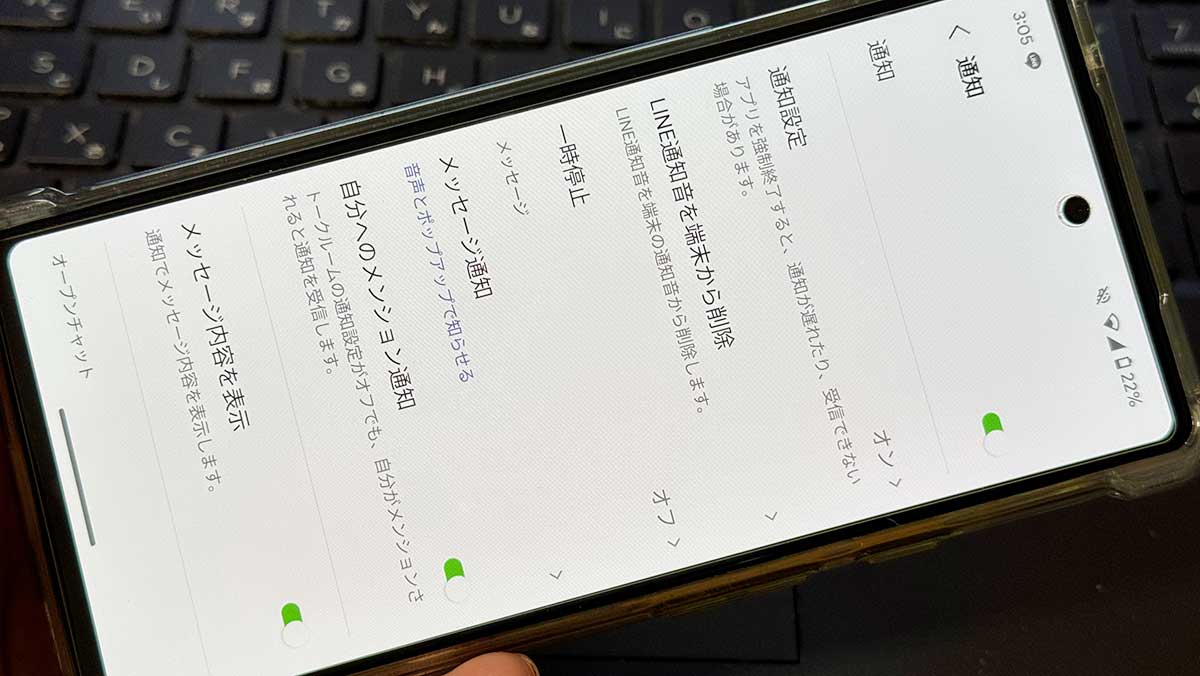

「みんな同じ通知音で自分に来たかわからない…」
「LINEの通知音をオリジナルにできないかな~?」
ピンポン♪ピンポン♪ピピピピピピンポン♪♪♪♪♪
電車内やカフェなど人が集まる場所で、聞き覚えのある通知音でそわそわした経験はありませんか?
「あ、LINEのトークメッセージが来た!」
…そんな事を思ってスマホの画面を見たら何の通知もなく…。
周りを見たらスマホを確認している人がいっぱい(汗)
そう、LINEのトークメッセージの通知音がみんな同じ音で、自分にメッセージが来たとその場にいたみんなが思って確認しているんです!
こんな光景を見たりする事が多々あって、当記事では私の体験の元、LINEの通知音の変更方法/通知オフ設定を解説します。
この記事でわかること(目次)
LINEの通知音の変更方法は?
LINEアプリでは、メッセージを受信したり、音声通話・ビデオ通話を受けたりしますが、通知音を自分好みの音に変更する事ができます。
LINEの通知音の変更方法は以下の手順です。
1LINEアプリを起動して”設定”画面を開く。
2トークメッセージの通知音の変更なので、通知をタップ。
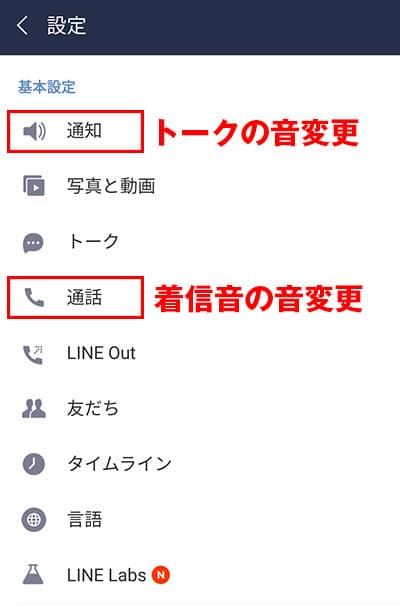
3”通知”画面で、メッセージ通知をタップ。
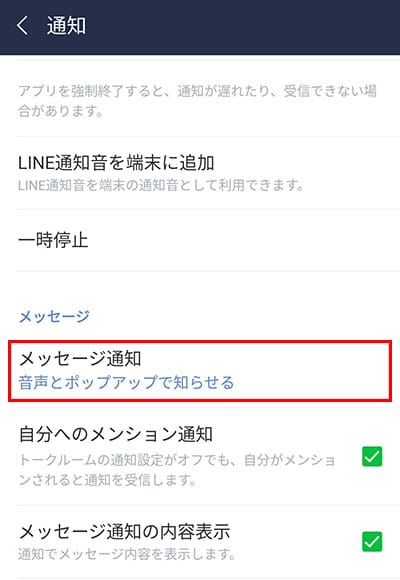
4”通知のカテゴリ”画面で、詳細設定にある音をタップ。
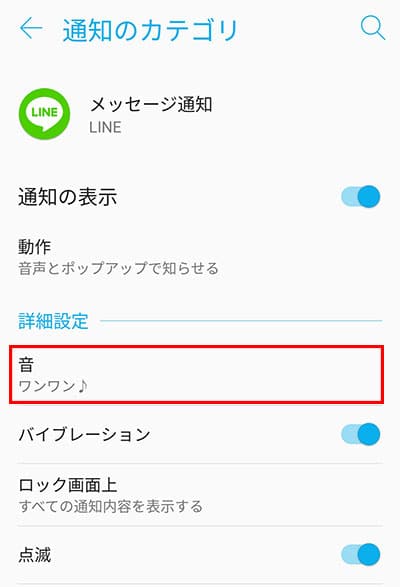
5音色がリスト表示されるので、音色をタップすれば視聴・選択できます。
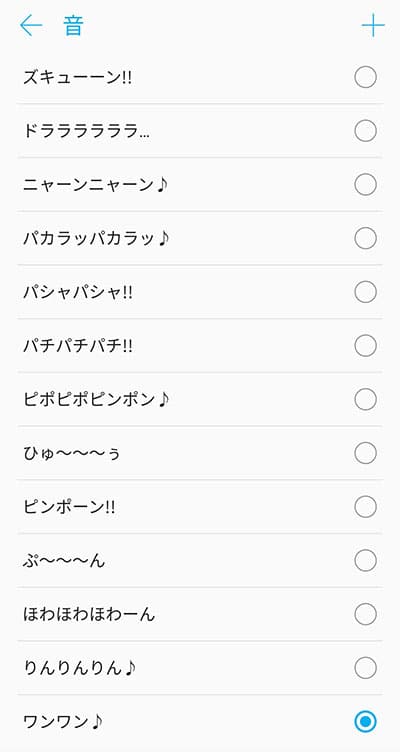
LINEのトークメッセージ通知音の変更方法は上記手順になります。
以前と比べ、画面遷移が多く、わかりにくくなってます。
通知音を変更しない人が増えたからかも知れません。
通知をオフに設定するには?
”通知”画面の一番上の項の”通知”は、右側のチェックを外すとLINE自体の通知をオフにする事ができます。
わずらわし時はオフにしてみても良いと思います。
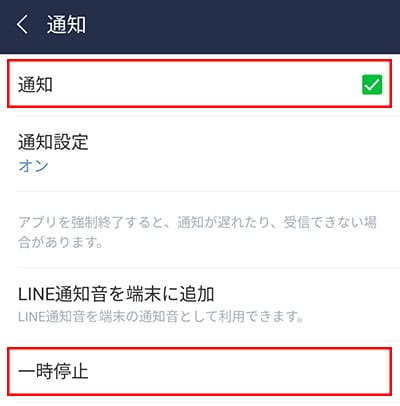
”通知”画面の”一時停止”は通知の時間制限ができます。
1時間停止・午前8時まで停止を選択できます。
「午前8時まで停止」は、朝起きるまでLINEのお知らせを遮断する設定です。通知に起こされる事無く朝まで熟睡したい方におすすめの設定です♪
他の人と違う通知音をにしよう♪
ガラケーが普及し始めた頃は、通知音にダウンロードした着メロを設定したり自作した音楽を設定したりしてましたが、スマホになってダウンロードも自作の音を設定する人は少なくなりました。
ガラケーより数多くの機能が使えるスマホになって、通知音変更・設定なんて忘れ去られてる機能かも知れません?!
私もスマホ全体、アプリ含め、通知音を変更する事は無いです。
初期設定のまま(笑)
LINEの通知音の変更は、トークメッセージ・無料通話・ビデオ通話それぞれで変更ができます。
が、LINEのトークメッセージの通知音だけは特に他の人と違う音に変更しておく事をおすすめします!
関連 「PaPattoって何?」LINEの着信音をオリジナルにする方法!
LINEのトークメッセージの通知音がわずらわしい方は、LINE友達・LINEグループごとに消音ができます。
関連 「うざい!」LINEの通知音を友だち別に消音する方法は?グループトーク利用時のストレス軽減
↑こちらもおすすめの設定!やっておきましょう!
iPhone版LINEの通知音の変更方法は下記をご覧ください。
関連 「みんな同じ通知音?」iPhone版LINEでメッセージの通知音を変更するやり方を教えます!
LINEを毎日のように使ってる方は、スマホの通信会社をラインモにすると月々の通信費を安くできます。合わせご確認ください。
関連 「14,000円分もらえる!」LINEMOベストプランのSIMを子供が使ってるので親が申し込む注意点!
関連 「20,000円分もらおう!」LINEMOユーザーレビュー!支払い額/特典の受け取り方/解約手順!
参照 LINEみんなの使い方ガイド
以上、LINEの通知音の変更方法/通知オフ設定でした。












